本教程的效果有點類似通道調色效果,不過不同的是通道調色的色彩較少,色彩層次感不強。而且人物部分很容易失真。本教程的調色方法比較綜合,處理起來要比通道調色復制很多。
原圖

最終效果

|||
1、打開原圖素材,點通道面板選擇藍色通道,按ctrl + a全選,按ctrl + c復制,回到圖層面板,新建一個圖層按ctrl + v粘貼,效果如圖1,然后把圖層混合模式改為“差值”,效果如圖2。

<圖1>

<圖2>
|||
2、新建一個圖層填充顏色:#dd07fd,然后把圖層混合模式改為“差值”,效果如圖3。

<圖3>
3、新建一個圖層,按ctrl + alt + shift + e蓋印圖層,按ctrl + i反相,效果如圖4。

<圖4>
|||
4、按ctrl + u調整色相/飽和度,參數設置如圖5,效果如圖6。

<圖5>

<圖6>
5、把圖層混合模式改為“色相”,然后把本層下面除背景圖層以外幾個圖層都隱藏,效果如圖7。

<圖7>
|||
6、創建曲線調整圖層,對藍色進行調整,參數設置如圖8,效果如圖9。

<圖8>

<圖9>
7、創建色相/飽和度調整圖層,選擇洋紅再用吸管點圖中紫色部分,然后調整,參數設置如圖10,效果如圖11。

<圖10>

<圖11>
|||
8、新建一個圖層,蓋印圖層,執行:濾鏡 > 藝術效果 > 繪畫涂抹,參數設置如圖12,確定后加上圖層蒙版用黑色畫筆把人物部分擦出來,效果如圖13。

<圖12>

<圖13>
9、新建一個圖層,蓋印圖層,適當的給人物磨下皮,效果如圖14。

<圖14>
|||
10、新建一個圖層,蓋印圖層,適當按ctrl + b把圖層調紅一點,然后把圖層混合模式改為“柔光”,效果如圖15。

<圖15>
11、新建一個圖層,蓋印圖層,按ctrl + shift + u去色,然后把圖層混合模式改為“柔光”,圖層不透明度改為:40%,加上圖層蒙版,用黑色畫筆把背景部分擦掉,效果如圖16。
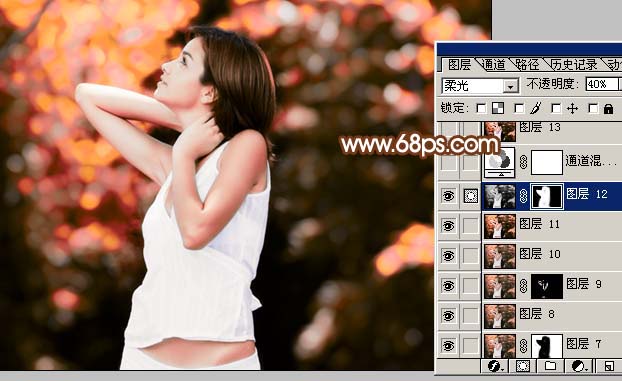
<圖16>
|||
12、把背景圖層復制一層,按ctrl + shift + ]移到圖層的最上面,然后把圖層混合模式改為“柔光”,效果如圖17。

<圖17>
13、新建一個圖層,蓋印圖層,適當修飾下細節部分,再銳化一下,完成最終效果。

<圖18>
新聞熱點
疑難解答